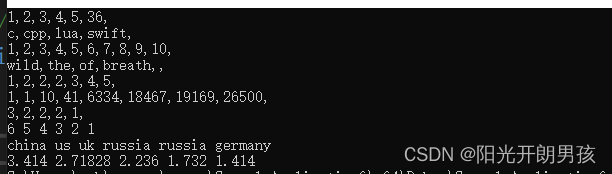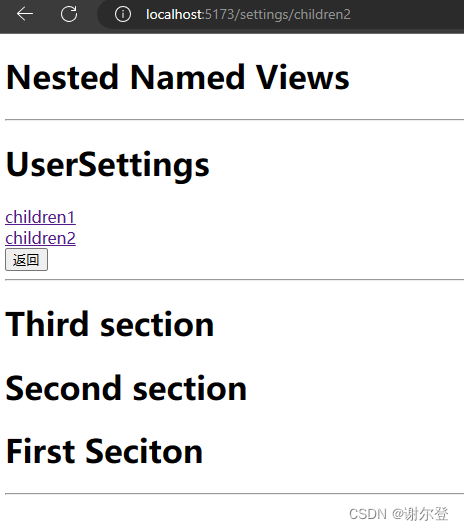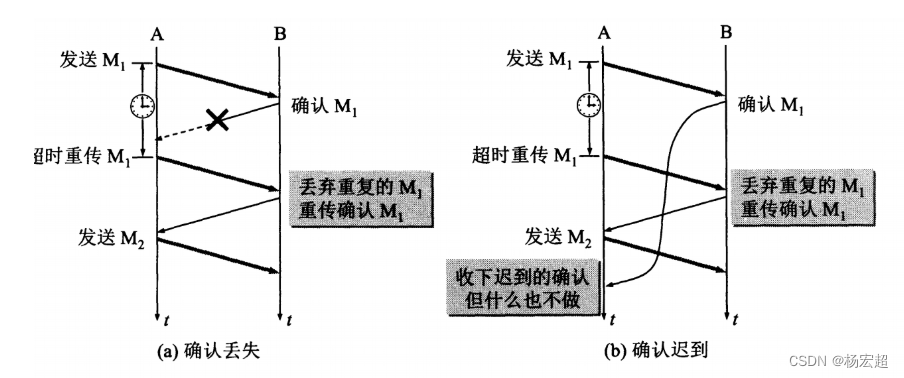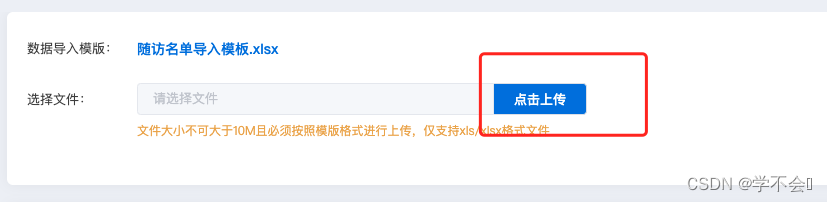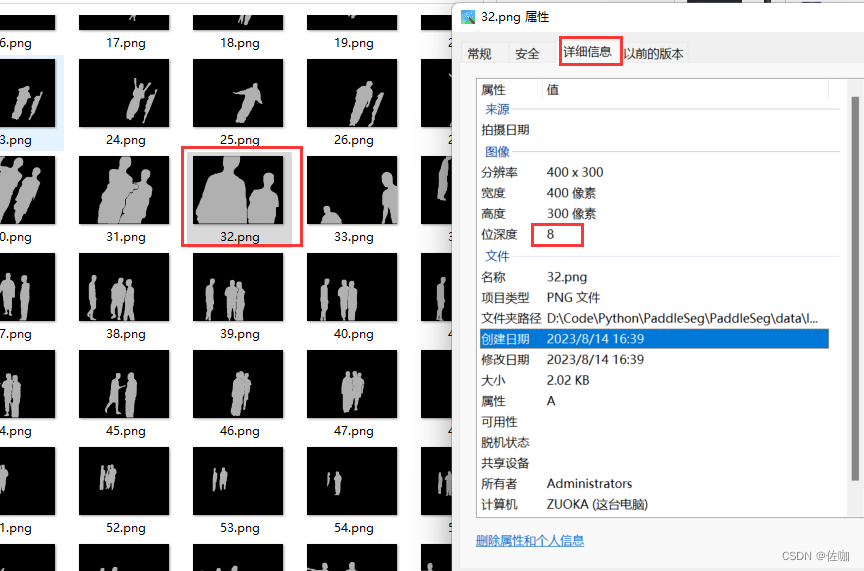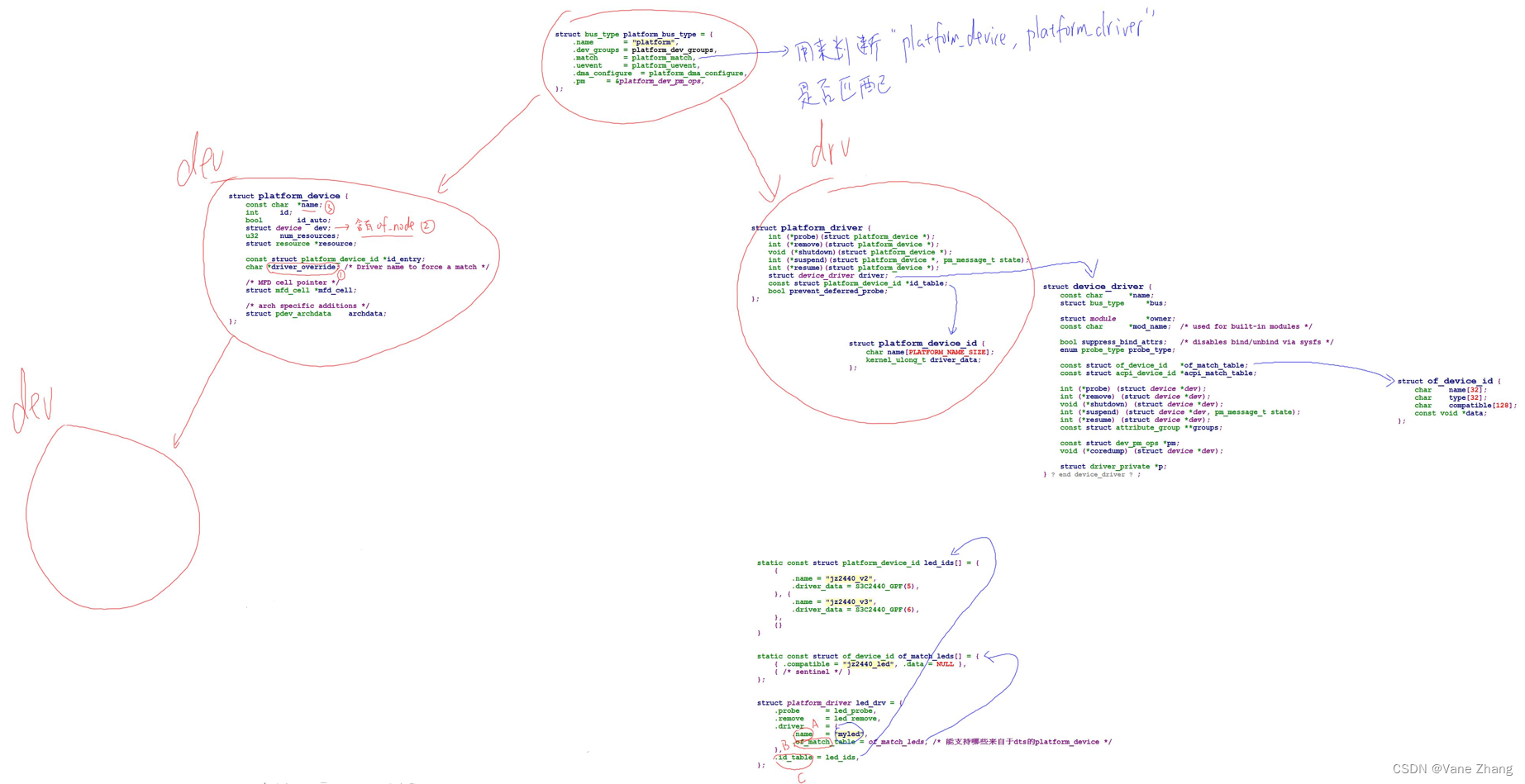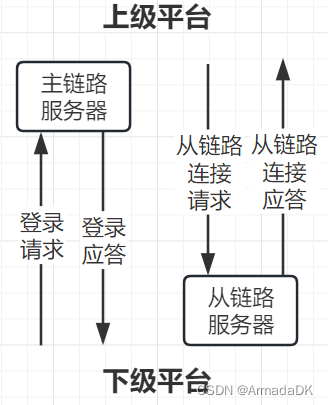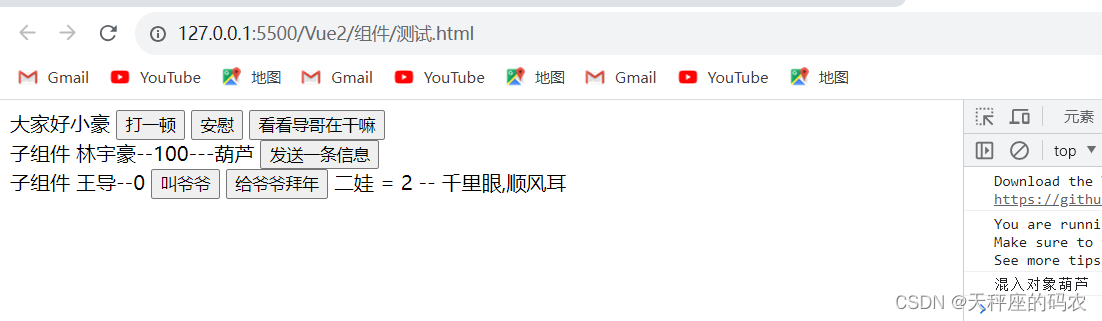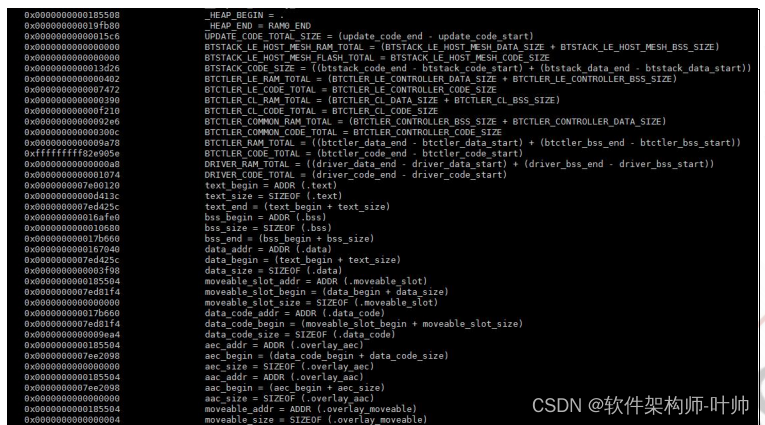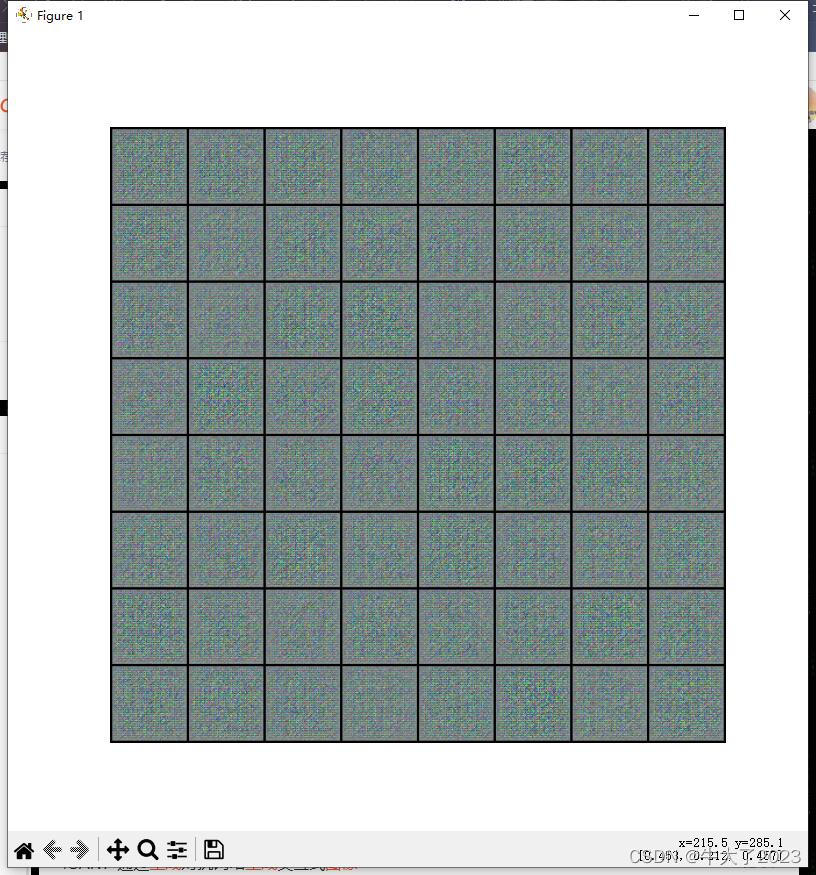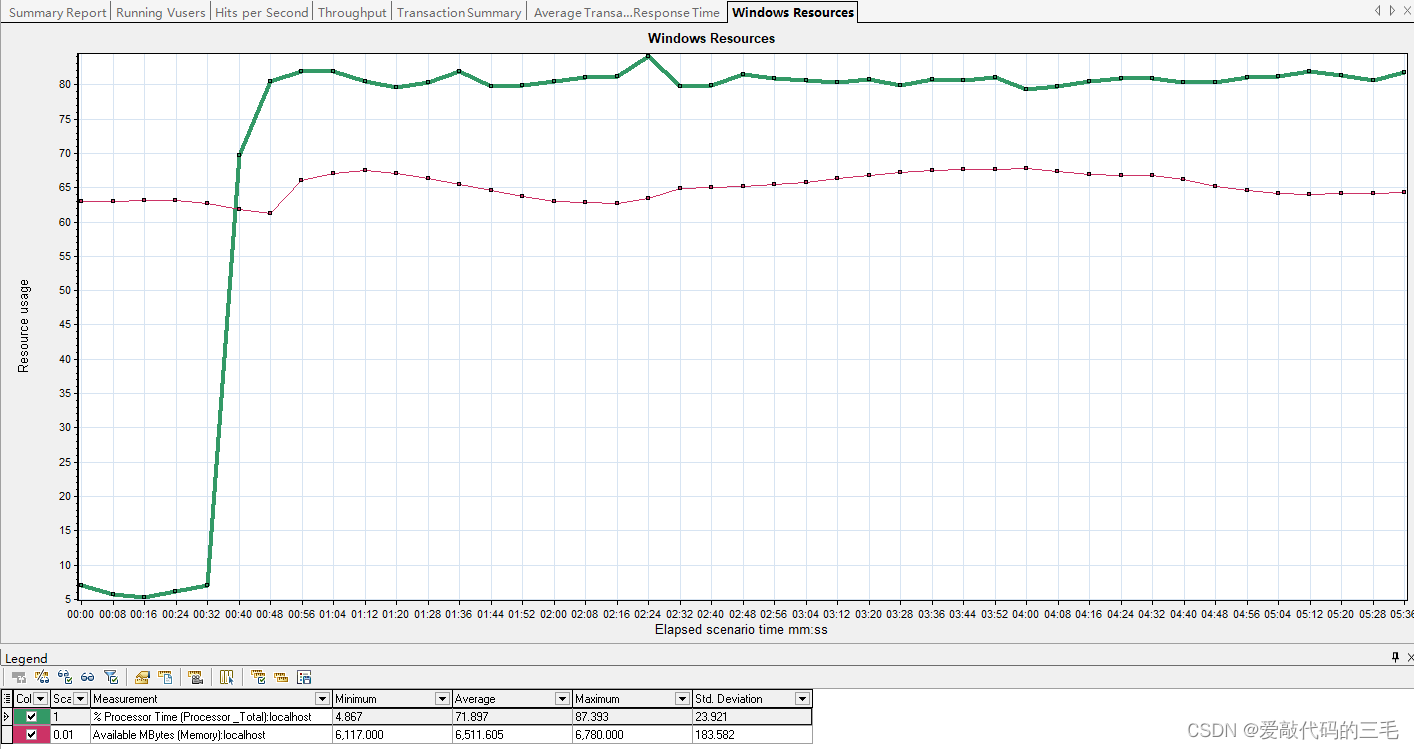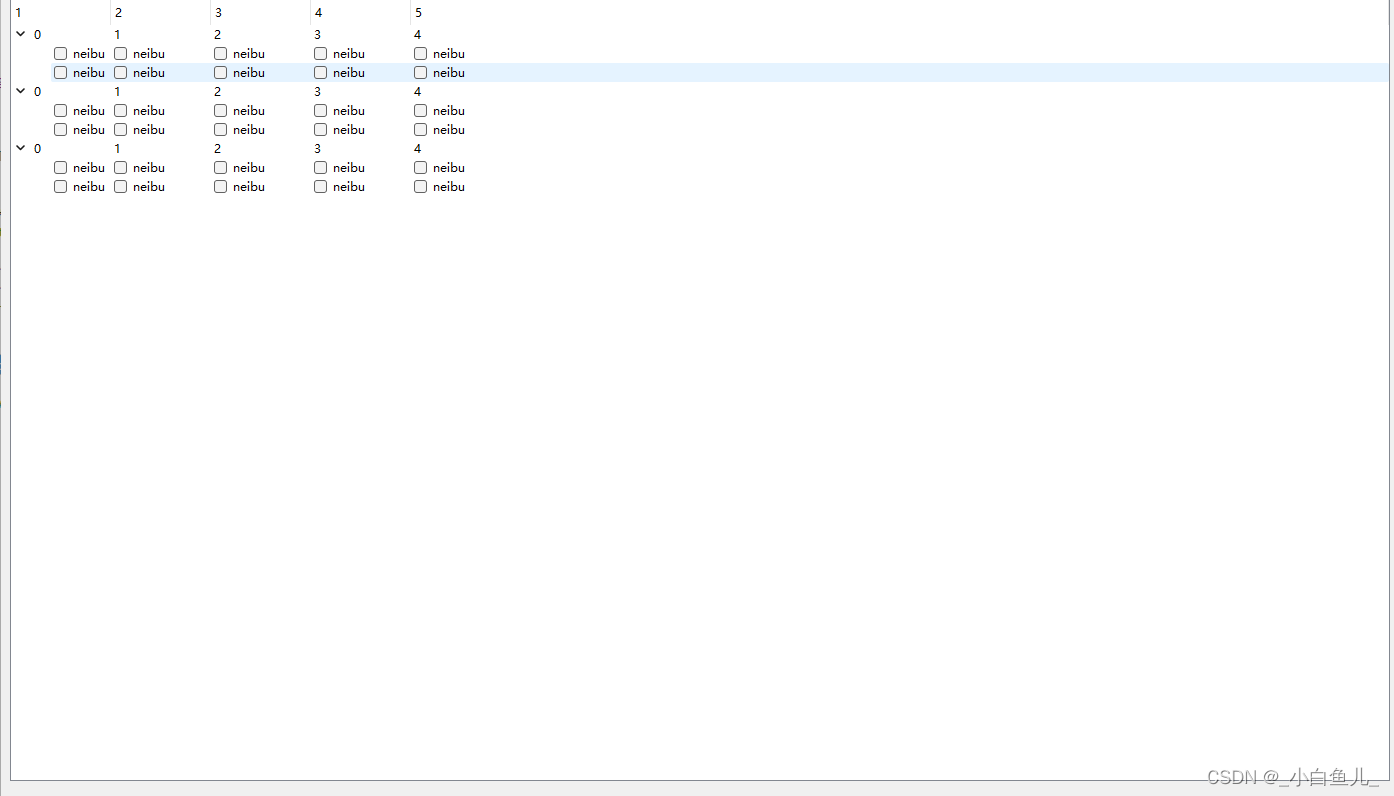如何批量替换文件名称的一部分?在工作和生活中,我们经常需要对一些文件和文件夹进行批量修改操作,其中最常见的是对文件名进行部分更改,例如批量替换文件名中的一部分分子。这些操作不仅可以提高工作效率,还能帮助我们更好地组织和管理文件,让我们的工作和生活更加井然有序。此外,通过批量修改文件名,我们还能快速区分和定位所需文件,节省宝贵的时间和精力。让我们以简单而高效的方式处理这些文件操作,让工作和生活变得更加顺利!那么你会用什么方法来进行操作呢?
一,最简单的方式是手动逐个进行修改。然而,如果需要修改的文件数量较大,这种方法将变得非常耗时费力。此外,手动修改还容易产生错误,比如不小心删除了某些字符或者添加了多余的字符等。因此,手动修改只适用于文件数量较少的情况。
二,如果你需要对大量文件进行批量修改,那么使用专业的文件批量重命名工具将会更加高效和可靠。这些工具能够自动为你修改文件名,并提供各种功能和选项来满足不同的需求。通过使用这些工具,你可以节省大量的时间和精力,并降低出错的风险。下面小编就将借助一个软件工具来教大家实现批量替换一部分文件的具体步骤。
使用到的软件工具:优速文件批量重命名
具体的操作步骤请往下看:
步骤1,我们需要在电脑上把“优速文件批量重命名”软件安装好,打开软件之后可以看到软件具有文件和文件夹批量重命名功能,今天我们要点击【文件重命名】功能选项。
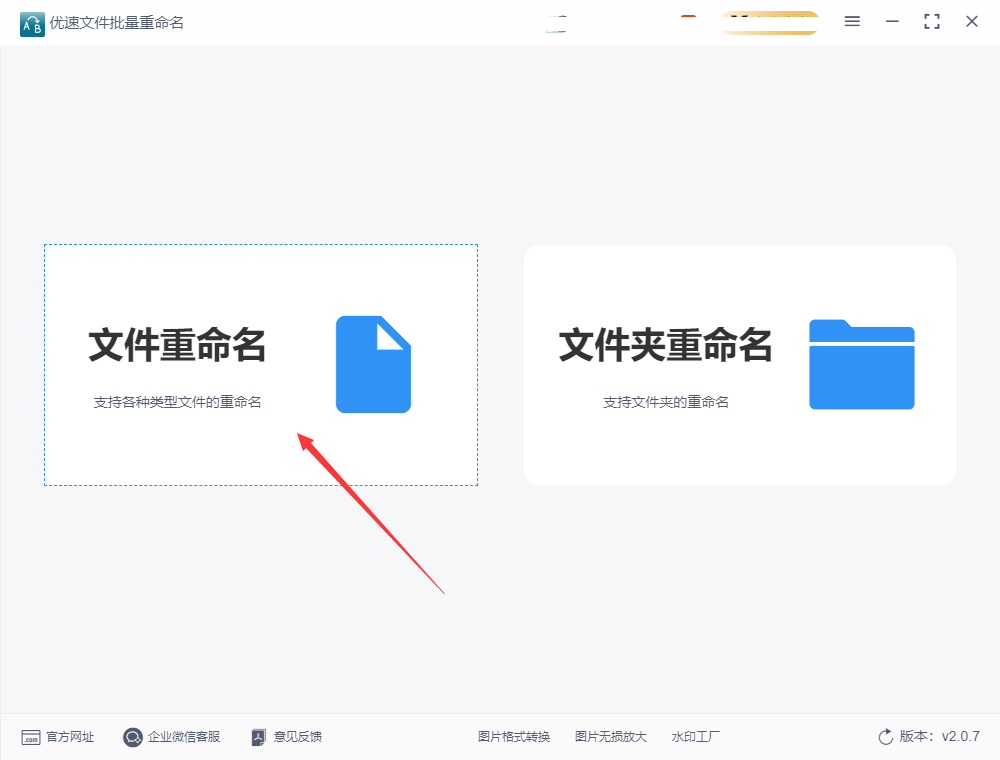
步骤2,进入到操作内页后,点击【添加文件】按钮,将需要替换名称内容的文件添加到软件里,小编建议大家以前将文件准备好,放入一个文件夹里,这样添加起来更方便。
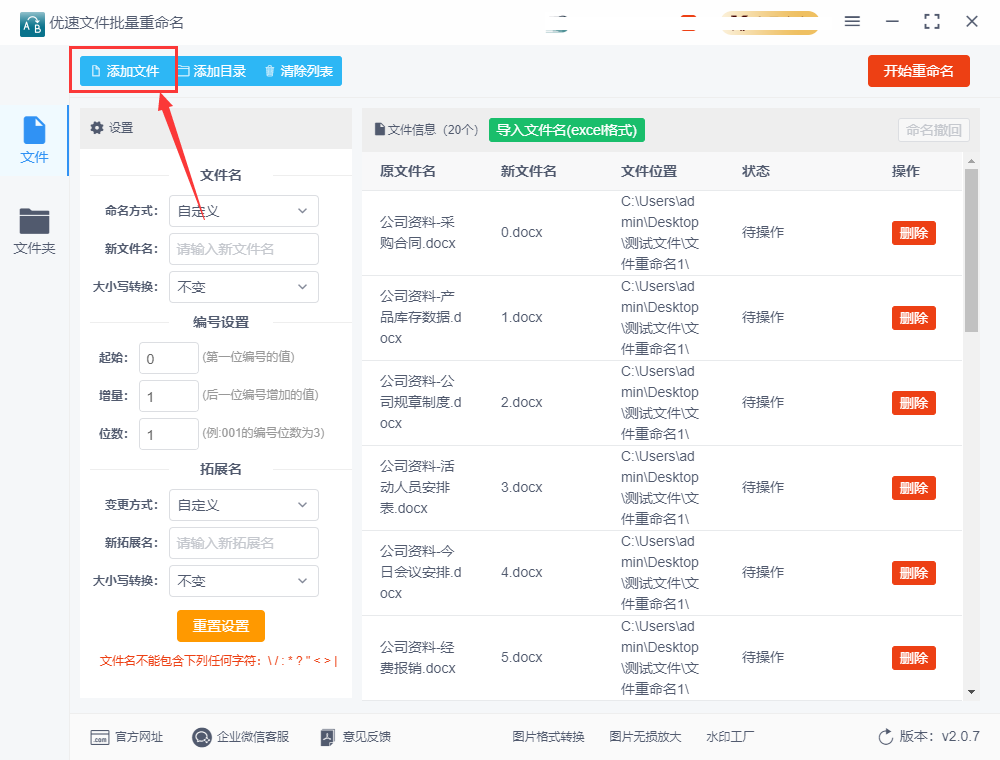
步骤3,如下图所示在左侧进行设置,命名方式选择为“替换”;查找内容右边输入需要替换的部分文字或字符;替换内容右边则输入替换后的文字或字符。右边可以对设置效果进行预览,以便检查。
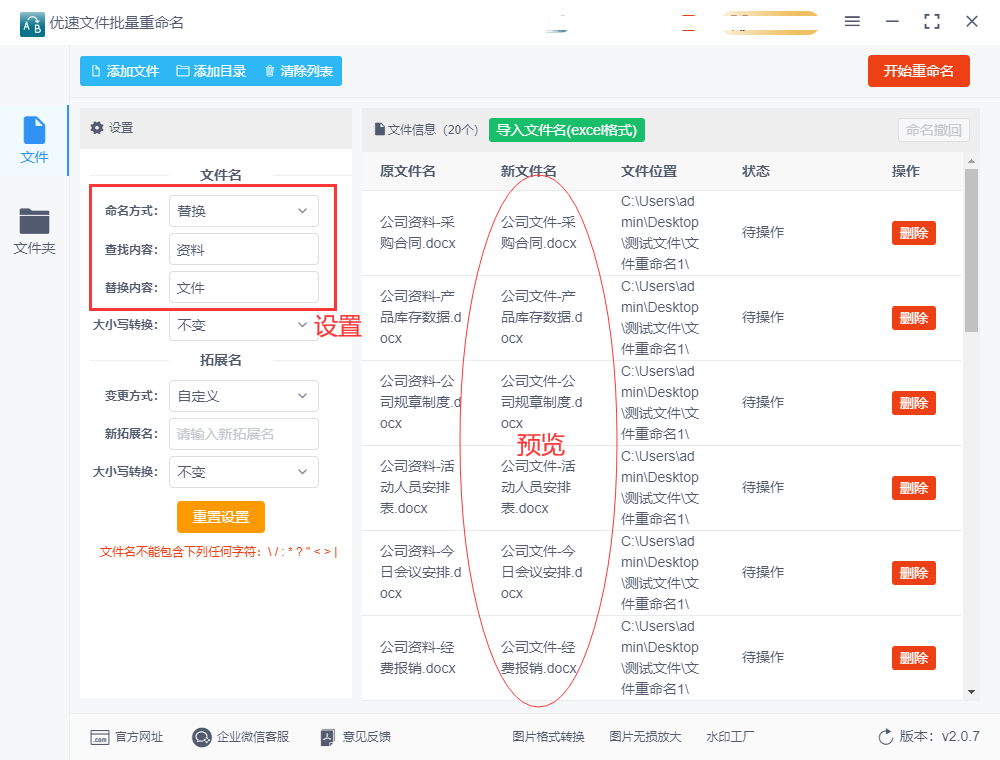
步骤4,设置没有问题之后直接点击【开始重命名】按钮启动软件,整个替换速度是非常快的,等软件弹出“重命名成功”的时候,则说明文件名称全部完成替换。
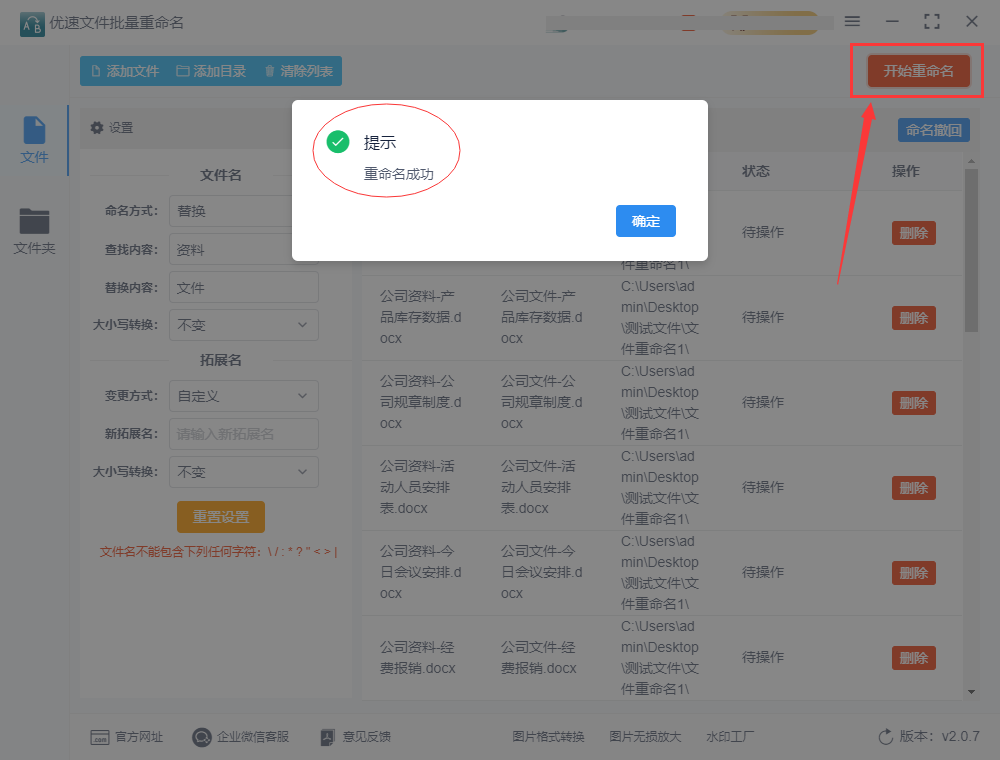
步骤5,最后我们还需要对结果进行简单的检查,从下图可以看到,我们将所有文件名中的“资料”几个字全部替换成了“文件”,一次性就完成操作。
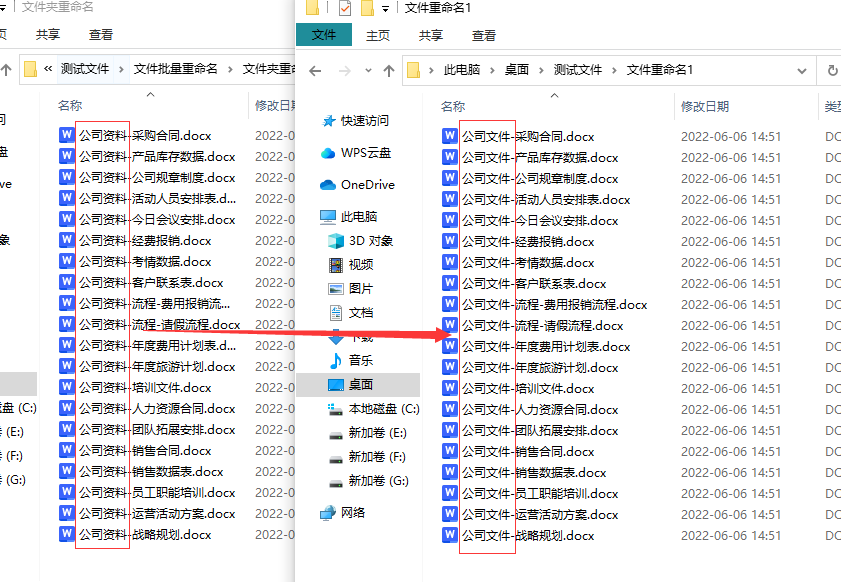
关于“如何批量替换文件名称的一部分?”的全部介绍就到这里了,两个方法大家看完之后有何感想呢?相信大部分小伙伴都希望使用二种方法来进行操作吧,因为有更高的效率,不需要我们消耗太多的时间,作为一个上班族来说这个方法真的太重要了,如果你也想学会这项技能,建议立即打开电脑进行实践操作哦~